Strategy ONE
Aktivieren Sie den Zugriff auf mehrere Umgebungen in Library Web
Ab MicroStrategy 2021 Update 9 können Sie den Zugriff auf mehrere Umgebungen in Library Web aktivieren.
Unternehmen können über mehrere Umgebungen verfügen, die aus mehreren Intelligence-Server-Setups bestehen, die verfügbar sind und Analyseinhalte für dieselbe Benutzergruppe bereitstellen. Sie können beispielsweise über eine Entwicklungs- oder Testumgebung sowie eine Produktionsumgebung verfügen. Ihr BI-Entwicklungsteam muss u. U. zwischen diesen Umgebungen wechseln, um Datenprobleme zu beheben oder die Änderungen in beworbenen Dashboards oder Berichten zu vergleichen.
Über den Anwendungs-Editor in Workstation können Administratoren Verknüpfungen bereitstellen, mit denen Benutzer mithilfe der Option „Arbeitsbereich wechseln“ im Menü „Konto“ nahtlos zwischen Umgebungen wechseln können, ohne sich unterschiedliche Umgebungs-URLs merken oder mit Lesezeichen versehen zu müssen.
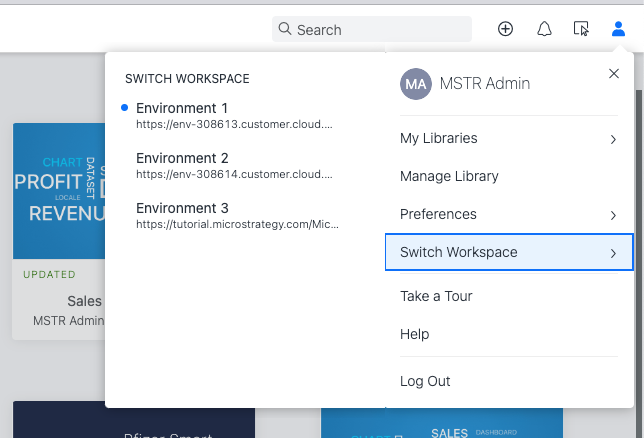
- Öffnen Sie das Workstation-Fenster.
-
Klicken Sie im Navigationsbereich auf Anwendungen.
-
Klicken Sie im linken Bereich auf Umgebungsverbindung.
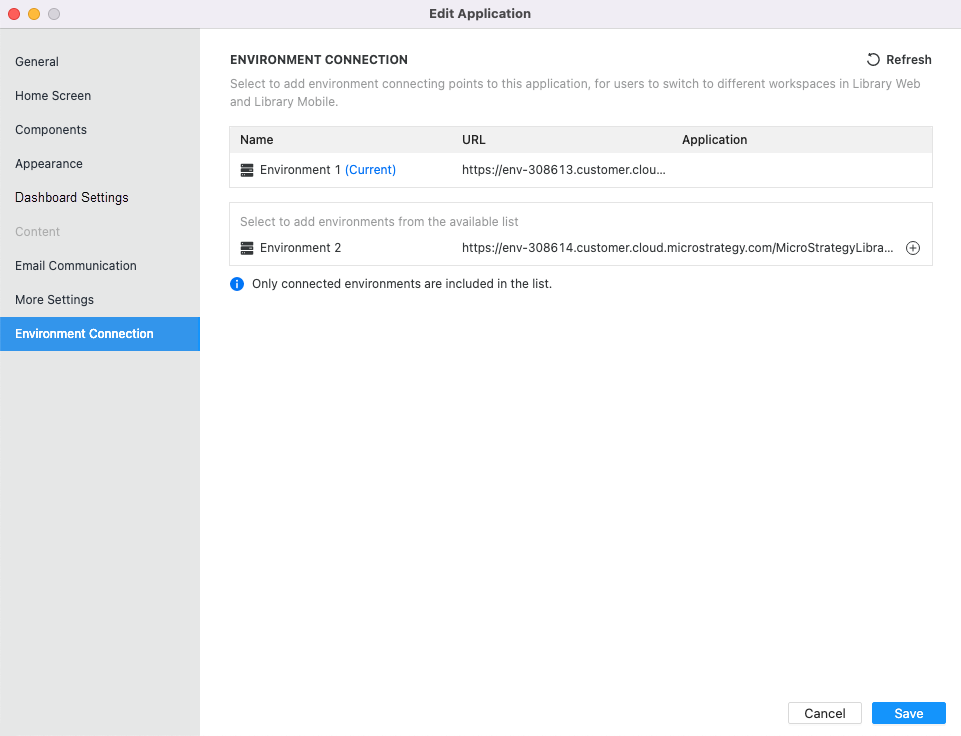
-
Klicken Sie in der Liste der verfügbaren Umgebungen auf die Plus-Schaltfläche, um die entsprechende Umgebung hinzuzufügen.
In der Liste der verfügbaren Umgebungen werden nur verbundene Umgebungen angezeigt. Wenn Sie keine Umgebungen oder die von Ihnen benötigte Umgebung sehen, klicken Sie auf Umgebungen im Navigations-Abschnitt des Hauptfensters von Workstation und stellen Sie eine Verbindung zu anderen Umgebungen her. Klicken Sie Aktualisieren
 , um die neu verbundenen Umgebungen anzuzeigen.
, um die neu verbundenen Umgebungen anzuzeigen.
-
Aus dem Anwendung Wählen Sie in der Dropdown-Liste neben der neu hinzugefügten Umgebung die Anwendung aus, die geöffnet werden soll, wenn die Umgebung gewechselt wird.
-
Klicken Sie auf Speichern.
